یکی از صحنههای غمانگیز برای کاربران لپ تاپهای ویندوزی، صفحه آبی مرگ ویندوز است که به آن صفحه BSOD هم میگویند. درواقع زمانی صفحه آبی رنگ نمایش داده میشود که ویندوز با خطایی مواجه میشود که نمیتواند آن را برطرف کند. این خطا یا از نرمافزارهای سطح پایین ویندوز مانند داریورها است یا از سختافزار لپ تاپ. اگر دوست دارید بیشتر با دلیل ارور بلو اسکرین لپ تاپ ایسوس و روشهای خلاص شدن از شر آن آشنا شوید، ادامه این مطلب از نمایندگی ایسوس را از دست ندهید.
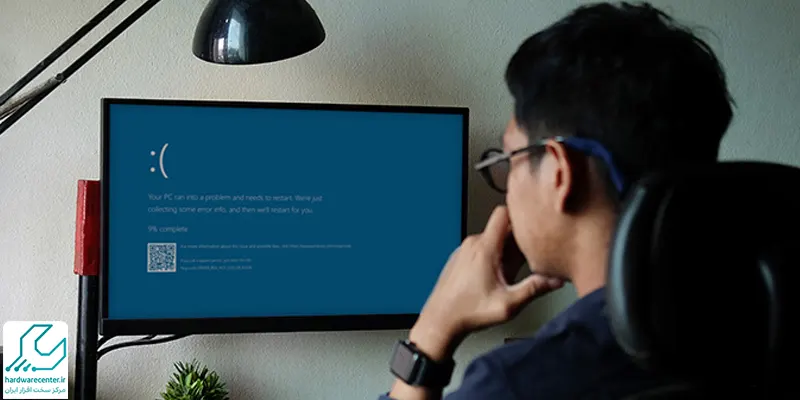
دلیل نمایش صفحه آبی مرگ ویندوز در لپ تاپ ایسوس
همانطور که اشاره کردیم دلیل کلی نمایش صفحه آبی مرگ ویندوز در لپ تاپ ایسوس مشکلات سختافزاری و ایرادات نرمافزارهای سطح پایین اجرایی در کرنل یا هسته ویندوز است. البته برنامهها و سرویسهای معمولی بهندرت قادر به ایجاد صفحه آبی خواهند بود. برای مثال اگر برنامهای کرش کند، ویندوز بدون اینکه سیستم را به طور کامل ریستارت کند، به تنهایی از پس آن بر میآید. Blue Screen موجب کرش کردن ویندوز و توقف فعالیت آن میشود؛ به همین دلیل تنها کاری که ویندوز میتواند در این حالت انجام دهد ریستارت کردن سیستم است.
البته زمانی که خطای صفحه آبی مرگ رخ میدهد و ویندوز، سیستم را بدون هیچ مقدمهای ریستارت میکند، برنامهها هیچ فرصتی برای ذخیره دادهها نخواهند داشت؛ از اینرو امکان دارد دادهها و اطلاعات لپ تاپ از بین بروند.
در سیستم عامل لپ تاپ ایسوس در مواقعی که یک خطای جدی رخ میدهد، صفحه آبی (Blue Screen of Death) نمایش داده میشود. این وضعیت زمانی رخ میدهد که سیستم قادر به ادامه کار یا اصلاح خودکار مشکلات پیش آمده نباشد. نمایش صفحه آبی هنگام راهاندازی ویندوز به دلایل یکی از موارد زیر ایجاد میشود.
- ناسازگاری قطعات سخت افزاری با سیستم
- مشکل در RAM
- خنک کنندگی نامناسب قطعات
- مشکل در تنظیمات BIOS
- خطاهای هارد درایو
- مشکل در منبع تغذیه سیستم
- سنگین بودن پردازش برنامه یا بازی در حال اجرا
- ویروسی بودن ویندوز
- حذف فایلهای موقت ویندوز
منشأ مشکل نمایش صفحه آبی مرگ بلو اسکرین
به طور کلی نمایش صفحه آبی مرگ ویندوز در لپ تاپ ایسوس یا هر لپ تاپ ویندوزی دیگری نشان میدهد که یا مشکل لپ تاپ نرم افزاری است یا سخت افزاری. اما نمایش این صفحه در لپ تاپ هر یک از کاربران می تواند یک دلیل منحصربهفرد داشته باشد.
با این وجود اگر دوست دارید بدانید دلیل اصلی نمایش ارور بلو اسکرین لپ تاپ ایسوس شما چیست، باید به محض دیدن این صفحه کدی که در آن وجود دارد را یادداشت کنید. سپس به صفحه رفع مشکل وب سایت مایکروسافت بروید و با وارد کردن کد موردنظر در آن صفحه یا جستجوی آن در دنیای وب، مشکل اصلی که برای لپ تاپ ویندوزی شما به وجود آمده است و دلیل اصلی نمایش Blue Screen بوده است را پیدا کنید. اینگونه خیلی راحتتر میتوانید راه حل خلاص شدن از شر این صفحه را پیدا کرده و سریعتر آن را برطرف کنید.
درصورتی که به هر دلیلی مانند نمایش خیلی سریع صفحه آبی مرگ ویندوز یا ریستارت شدن سیستم خود نتوانستید کد موردنظر در این صفحه را یادداشت کنید. روشهایی که در ادامه این مطلب آموزش دادهایم را برای رفع این مشکل بر روی لپ تاپ خود تست کنید.
این مقاله را از دست ندهید: آموزش رفع مشکل Preparing Automatic Repair در ویندوز
روشهای رفع ارور بلو اسکرین در لپ تاپ ایسوس
ارور بلو اسکرین در لپ تاپ های ایسوس یکی از مشکلات رایجی است که به دلایل مختلفی مانند مشکلات سختافزاری، نرمافزاری یا بهروزرسانیهای نادرست سیستم عامل به وجود می آید. این ارور با نمایش صفحه آبی و کد خطای خاصی همراه است که نشاندهنده مشکلاتی در درایورها، حافظه RAM یا قطعات سختافزاری است. رفع این مشکل نیازمند بررسی دقیق و انجام چندین مرحله مختلف است تا منجر به حل کامل ارور شود. در ادامه روشهای رفع این ارور را برای شما بیان کردهایم.
آخرین تغییراتی که روی سیستم اعمال کردهاید را بررسی کنید
گاهیاوقات امکان دارد، نمایش صفحه آبی مرگ ویندوز به خاطر انجام یک تغییر سختافزاری یا نرمافزاری روی سیستم باشد. این تغییرات گاهی اوقات موجب عدم همخوانی فایلهای سیستمی میشوند و این موضوع موجب مشکلدار شدن ویندوز و درنهایت نمایش صفحه آبیرنگ میشود. با این وجود به یاد داشتن آخرین تغییرات نرمافزاری و سختافزاری که بر روی سیستم خود اعمال کردهاید، خیلی میتواند به رفع Blue Screen کمک کند.
برای مثال اگر به تازگی یک پرینتر جدید روی ویندوز لپ تاپ خود نصب کردهاید، بهتر است کابل آن را از سیستم جدا کنید تا مطمئن شوید که این مشکل به خاطر اتصال پرینتر به لپ تاپ شما نیست. از طرفی اگر به تازگی ویندوز لپ تاپ ایسوس را بروزرسانی کردهاید، لازم است وارد لیست Uninstall Updates شوید و آخرین بروزرسانی که بر روی ویندوز خود اعمال کردهاید را به حالت اولیه آن بازگردانید.
شاید هم یک نرمافزار جدید یا بدافزار بر روی لپ تاپ ایسوس نصب کردهاید که با فایلهای سیستمی این دستگاه ناسازگار است و همین مسئله موجب نمایش صفحه آبی مرگ در سیستم شما شده است. بنابراین سعی کنید تمامی تغییرات ریز و درشتی که بر روی سیستم خود اعمال کردهاید را به یاد آورید و آنها را به حالت قبل بازگردانید تا شانس خود را برای خلاص شدن از Blue Screen امتحان کنید.
ویندوز و درایورهای لپ تاپ را آپدیت کنید
به روز نبودن ویندوز یا درایورهای لپ تاپ ایسوس، یکی دیگر از دلایل نمایش صفحه آبی مرگ ویندوز است.
- از اینرو باید به مسیر Settings > Update & Security > Windows Update بروید و آخرین به روزرسانیهای نمایش داده شده را نصب کنید.
- همچنین باید مطمئن شوید که آخرین درایورهای سخت افزاری لپ تاپتان هم نصب شده است یا نه.
- برای این کار از طریق منوی استارت، Device Manager را جستجو کرده و باز کنید.
- در این بخش باید به دنبال مثلثهای کوچک زرد رنگ باشید؛ چراکه این مثلثها مشخص میکنند یکسری مشکلات در درایورها به وجود آمده است.
- تک تک درایورهای مشکلدار را به خوبی بررسی کرده و آخرین نسخه آنها را روی لپ تاپ ایسوس نصب کنید.
سیستم عامل لپ تاپ را ریستور کنید
اگر به یاد داشته باشید به این مسئله اشاره کردیم که گاهیاوقات دلیل نمایش صفحه آبی مرگ ویندوز، مشکلات نرمافزاری هستند که موجب تغییر فایلهای سیستمی میشوند. اگر این مسئله برای لپ تاپ شما هم به وجود آمده باشد و دلیل اصلی نمایش Blue Screen باشد، میتوانید با ریستور کردن سیستمعامل، فایلهای سیستمی که دچار تغییر شدهاند را به حالت اول خود بازگردانید.
برای انجام این کار Recovery را در منوی استارت تایپ کرده و سپس پنل Recovery را باز کنید. از این پنجره گزینه Open System Restore را انتخاب کنید تا ابزار مد نظر اجرا شود. پس از کلیک کردن روی Next، لیستی از نقاط ریستور سیستم عامل خود را میبینید. سپس یکی از آنها را انتخاب کرده و روی گزینه Scan for affected programs کلیک کنید تا ببینید چه تغییرات نرم افزاری خواهد داد. بعد از تایید ریستور کردن سیستم عامل، میتوانید فرآیند بازیابی را آغاز کنید. اگر از این به بعد دیگر صفحه آبی را مشاهده نکردید، مشکلتان احتمالا از برنامهای بوده است که جدیدا نصب کرده بودید.
ویندوز را دوباره نصب کنید
اگر روشهایی که تا به اینجای مطلب به آنها اشاره کردیم نتوانستند دردی از شما دوا کنند، بهتر است به عنوان آخرین راه ویندوز خود را مجدداً نصب کنید. این کار میتواند تمامی مشکلات نرمافزاری سیستم شما را برطرف کند. اگر با انجام این روش باز هم از شر نمایش صفحه آبی مرگ ویندوز خلاص نشدید، این احتمال وجود دارد که لپ تاپ شما دچار مشکل سختافزاری شده باشد؛ از اینرو بهتر است به نمایندگی تعمیرات لپ تاپ ایسوس مراجعه کنید تا تکنسینهای این مرکز به عیبیابی سیستم شما بپردازند.
جلوگیری از پاک شدن دادههای لپ تاپ بعد از نمایش صفحه آبی مرگ
همانطور که اشاره کردیم ویندوز به صورت پیشفرض، زمانی که با خطایی غیرقابل حل روبهرو میشود و صفحه آبی مرگ ویندوز نمایش پیدا میکند، بدون هیچ مقدمهای دستور به ریستارت شدن لپ تاپ میدهد؛ از اینرو چون برنامهها فرصتی برای ذخیره دادهها نداشتهاند، این احتمال وجود دارد که دادهها و اطلاعات لپ تاپ از بین بروند. خوشبختانه راهی برای جلوگیری از بروز چنین مشکلی وجود دارد و آن هم غیرفعال کردن ریستارت خودکار سیستم بعد از نمایش Blue Screen است.
- برای انجام این کار در ویندوز 10 روی آیکون استارت، راست کلیک و گزینه Settings را انتخاب کنید.
- در نوار جست و جوی صفحه Settings عبارت advanced system settings را تایپ کرده و روی نتیجه نمایش داده شده کلیک کنید.
- اما در ویندوز ۷ و پایینتر کافی است به Control Panel رفته و همین عبارت را جستوجو کنید. باقی مراحل مشابه یکدیگر هستند.
- سپس از پنجره باز شده زبانه Advanced را انتخاب کنید.
- حال روی دکمه Settings در بخش Startup and Recovery کلیک کنید.
- اکنون باید تیک گزینه Automatically restart را در بخش System failure بردارید.

- با انجام این مراحل دیگر نباید با مشاهده ارور بلو اسکرین لپ تاپ ایسوس، نگران ریستارت شدن سیستم و از بین رفتن دادههای آن باشید.
پیشنهاد سایت: آموزش نصب ویندوز 10


